Androidで削除された写真を回復する方法

スマートフォンに絶えず蓄積されている雑然としたものを片付けようとして、誤って消去するつもりのない写真を削除してしまうことがよくあります。なくなったと思った写真を元に戻す方法があるので、慌てる必要はありません。 Androidフォンで削除された写真を復元する方法を学びましょう。
ギャラリーから削除した写真を復元する方法
世の中に出回っているAndroidスマートフォンの大部分には、デバイスで写真を表示および閲覧できるGalleryアプリがプリインストールされています。ギャラリーを一掃しようとして、知らず知らずのうちにいくつかの写真を削除した場合でも、この段階で簡単に元に戻すことができるので、ストレスを感じないでください。
ほとんどのギャラリーアプリは、さまざまな基準に基づいて写真をフォルダーにグループ化します。 「最近削除された」などのフォルダを探す必要があります。
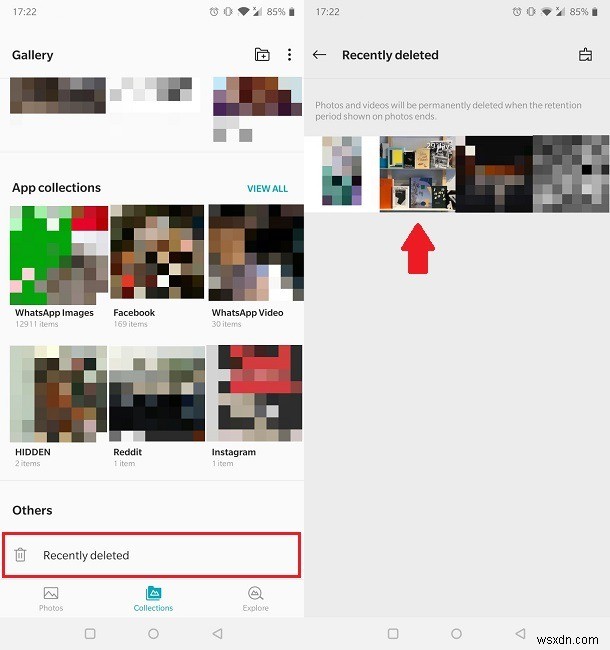
このフォルダ内に移動したら、復元する画像を検索し、それをタップして、[復元]オプションを見つけます。または、他の携帯電話モデルでは、ゴミ箱フォルダを調べて、そこから写真を復元する必要があります。
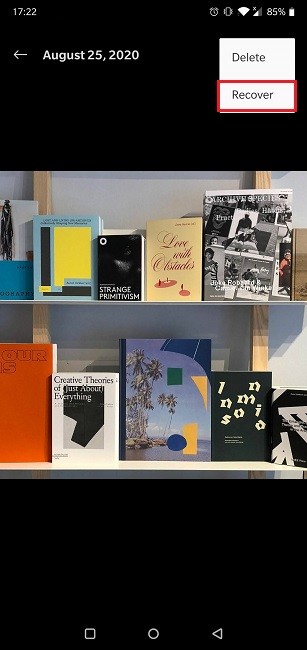
この方法は、Googleフォトアプリでバックアップを有効にしていない場合や、アプリを使用していない場合に便利です。そうする人は、あなたを待っているアプリで削除された写真を見つけることができるはずです。
Googleフォトから削除した写真を復元する方法
一部の写真をGoogleフォトアプリから直接削除して元に戻したい場合は、次の手順に従って写真を復元できます。
1.スマートフォンでGoogleフォトアプリを開きます。
2.ディスプレイの下部で、[ライブラリ]をタップします。
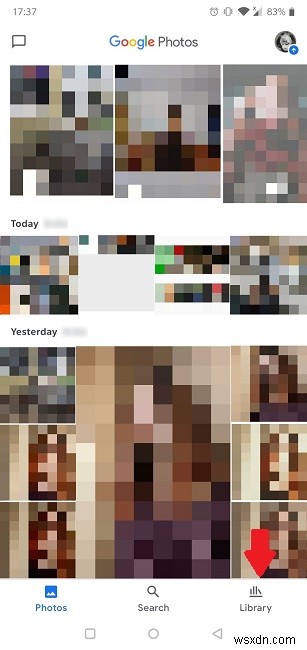
3.上部に表示される4つのボタンから、[ゴミ箱]を選択します。
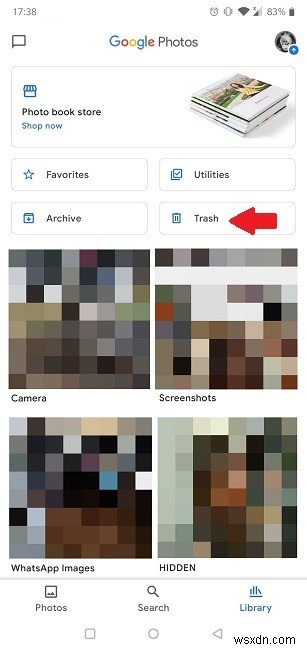
4.復元したい画像を見つけて、それをタップします。
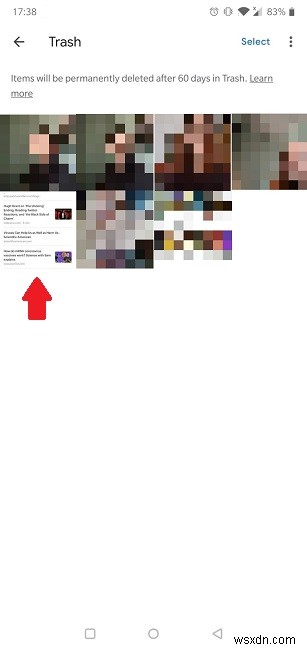
5.[復元]ボタンを選択します。
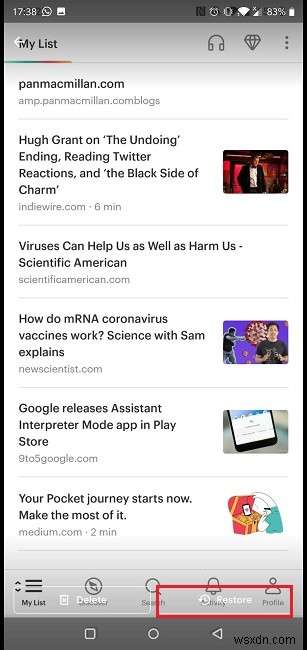
それでおしまい。写真がGoogleフォトに戻ってくるはずです。写真を撮ったタイミングによっては、アプリを開いたときに最初に表示される画像に含まれない場合があります。
注 :写真を削除したことに気づいたら、スマートフォンで行っていることをすべて停止し、Wi-Fiやその他のデータ接続をオフにします。この提案の背後にある理由は、何か(写真やビデオなど)を削除しても、デバイスのメモリに何かが書き込まれるまで実際には削除されないためです。したがって、データの上書きを避けるために、インターネットアクセスを無効にしてください。
サードパーティのアプリを使用して削除した写真を復元する方法
Androidデバイスで削除された写真を復元するのに役立つことを約束する多くのサードパーティサービスがあります。ただし、ほとんどのオプションは有料であるか、ルート化された電話が必要です。
ルートするかルートしないか?
あなたの電話を応援することはリスクのかなりの部分を伴うことを覚えておいてください、それであなたが応援することがあなたのために行く方法であるかどうか本当に考え抜くことを忘れないでください。あなたがそれを進めることに決めたなら、WondershareによるDr.Foneはあなたの電話からの写真を含むファイルの回復を容易にするサービスです。ファイルを元に戻すには、root化されたデバイスと有料のサブスクリプションが必要です。
Androidフォンに直接インストールできるもう1つの方法は、DiskDiggerです。繰り返しますが、デバイスのフルスキャンを実行するには、ルート化されたデバイスが必要です。ただし、基本スキャンと呼ばれるものを実行することもできます。先に進んで試してみると、アプリが削除された写真(の一部)を検出することがわかります。画像の組み合わせを含むリストから復元する画像を選択します。そのうちのいくつかはまだデバイスに存在します。
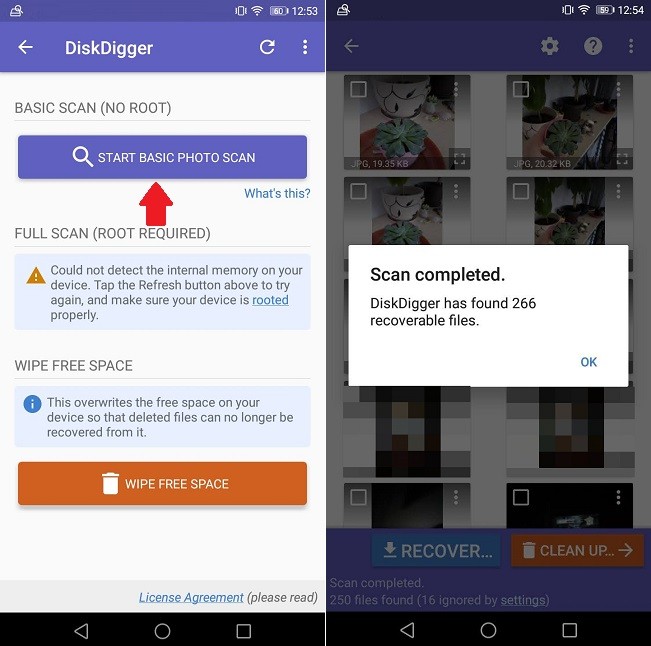
アプリの無料バージョンでは、ルート化されていないデバイスを使用している場合でも、[復元]ボタンを押すことで画像を取得できます。次に、それらをクラウドまたはデバイスに保存するオプションが表示されます。
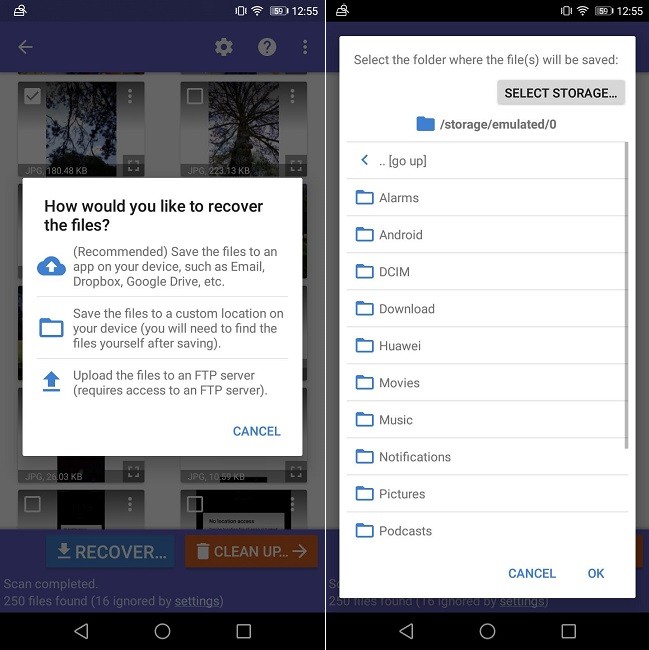
ただし、ここに問題があります。PROバージョンにアップグレードする意思がない場合、アプリは失われた写真の低品質のコピーのみを復元します。フル品質の画像に戻すには、4ドルを支払う必要があります。
将来写真を紛失しないようにする方法
写真を二度と失わないようにしたい場合は、バックアップの作成を検討する必要があります。少なくとも当面は、Googleフォトでこれを行うことができることはすでに説明しました。デバイスでバックアップ機能がオンになっていない場合は、次の手順に従ってください。
1.デバイスにGoogleフォトアプリをダウンロードして開きます。
2.ディスプレイの右上隅にあるプロフィール写真をタップします。
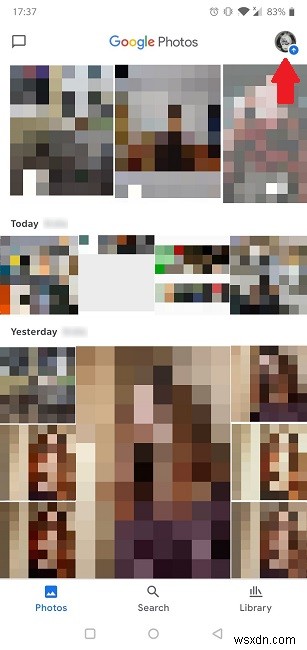
3.[写真の設定]オプションを選択します。
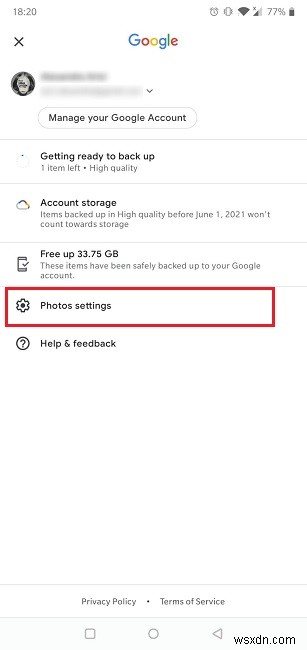
4.[バックアップと同期]をタップします。
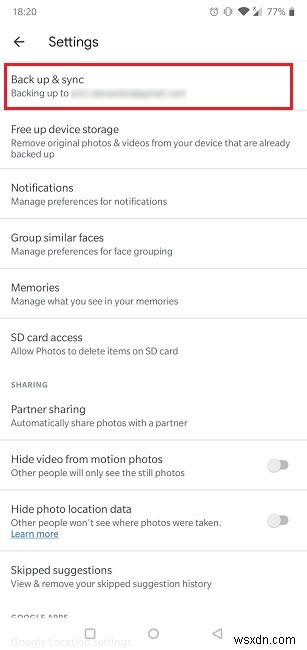
5. [バックアップと同期]オプションがまだオンになっていない場合は、オンに切り替えます。
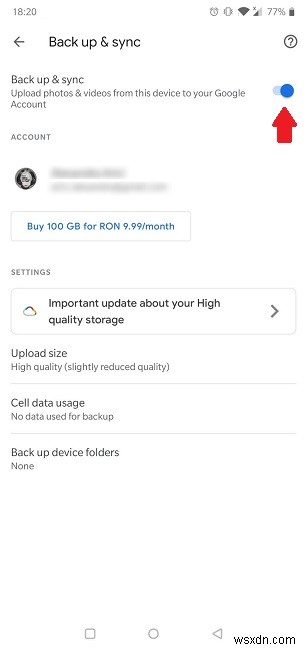
アップロード画像のサイズはデフォルトで高品質に設定されています。これは、画像が16MPに圧縮されることを意味します。 Googleは、2021年6月1日まで、このような画像の写真に無制限の無料ストレージを提供しています。それ以降は、割り当てられた15GBを超えると料金が発生します。
または、OneDriveや他のGoogleフォトの代替サービスなどの競合するサービスを使用して写真アーカイブをバックアップすることもできます。画像以外のバックアップをお探しの場合は、スマートフォンのデータをバックアップするのに最適なAndroidアプリのリストをご覧ください。
それでも写真関連の質問がある場合は、Googleフォトで顔に手動でタグを付ける方法や、Windows10で写真をスライドショーとして表示する方法について理解したいと思うかもしれません。
-
デジタル カメラから削除された写真を復元する方法
デジカメで大切な思い出をなくしたことはありませんか?それらを取得する方法をお探しですか?その場合、私たちはあなたを助け、あなた自身を助ける方法を紹介するためにここにいます.コンピューターに写真を復元するのに役立つさまざまなソフトウェアが用意されています。カメラから削除された写真を復元する方法を探している場合は、いずれかの写真復元ソフトウェアを使用してください。 デジタル カメラには操作を元に戻すボタンがないため、そのサードパーティ ソフトウェアを使用する必要があります。信頼できる結果が得られる最適なソフトウェアは、Systweak Software の Photos Recovery です。
-
ウイルスによって削除された写真を復元する方法
正規の電子メールを装ったマルウェアの餌食になったり、悪意のある .exe ファイルをダウンロードしたりする可能性があります。マルウェアはいつでも攻撃できます。怖がらせているわけではありませんが、10 億を超えるマルウェア プログラムが存在し、560,000 を超える新しい亜種が検出されています。 2020 年上半期だけで 32 億件のマルウェア攻撃が登録されました。雑学はさておき、ウイルス、マルウェア、または悪意のある脅威によって削除された写真を復元したい場合、どうしますか? この投稿では、ウイルスによって削除される可能性のある写真を復元する可能性をすべて見ていきます。後で参照できるように
